Най-добрите FLAC плейъри за слушане на FLAC музикални файлове на Windows 11/10
FLAC или безплатен аудио кодек без загуби( Free Lossless Audio Codec) е най-широко използваният аудио формат без загуби. За разлика от MP3 , аудиото може да бъде компресирано във FLAC без загуба на качество. Това означава Lossless във FLAC . Форматът е интелигентно проектиран за аудио файлове и сега се използва от много услуги за компресиране на аудио. Повечето устройства и плейъри също го поддържат и в тази публикация ще разгледаме 9 такива FLAC медийни плейъра(FLAC media players) , които могат да се използват за възпроизвеждане на FLAC файлове(play FLAC files) . Можете да получите FLAC музика или аудио файлове от всяко място в интернет. Обикновено FLACфайловете се използват за музика с висока разделителна способност и имат най-добро качество на звука.
Кой е най-добрият FLAC плейър за компютър с Windows ?
1. Граув музика

Не е нужно да търсите никъде, когато вграденият Windows 10 Media Player поддържа FLAC файлове. Groove Music се предлага предварително инсталиран с Windows 10 и може да възпроизвежда FLAC файлове. Поддръжката беше добавена наскоро и сега плейърът поддържа много формати без загуби, включително FLAC . Groove Music е страхотен медиен плейър и страхотен музикален организатор.
2. VLC Media Player
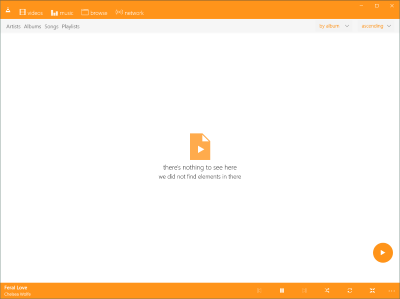
VLC е един от най-популярните и най-широко използваните медийни плейъри и поддържа FLAC от кутията. Не е необходимо да инсталирате допълнителни кодеци за FLAC файлове. Както VLC Windows App , така и VLC Store App поддържат FLAC формати и работят безупречно с тях. Освен това VLC предлага разнообразие от персонализации и има добра общност с отворен код. VLC е напълно с отворен код и е достъпен за безплатно изтегляне.
3. Foobar2000
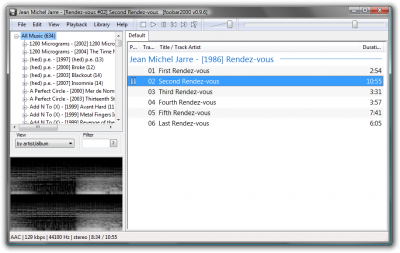
Foobar2000 е и един от най-популярните медийни плейъри от години. Предлага се с поддръжка за повечето формати, включително FLAC , AIFF , Musepack и т.н. Програмата разполага с богат, персонализиран интерфейс и архитектура на отворени компоненти, позволяващи на разработчиците на трети страни да разширят функционалността на плейъра. Други функции включват възпроизвеждане без прекъсване и поддръжка на (ReplayGain)ReplayGain(Gapless Playback) . Щракнете тук,(here) за да научите повече за Foobar2000.
4. 5KPlayer
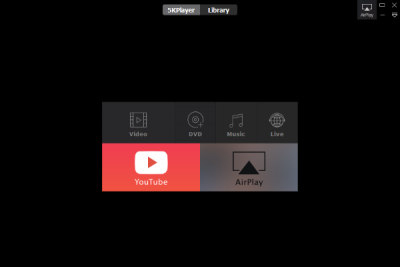
5KPlayer е модерен медиен плейър с много нови функции. Освен възпроизвеждане на FLAC записи, той ви позволява безжично да предавате поточно аудио и видео от AirPlay и DLNA без загуба на качество. Освен това, той идва с вградена програма за изтегляне, която ви позволява да изтегляте видеоклипове и аудио от популярни услуги като YouTube , Vimeo , Facebook и т.н. Плейърът има и уникална функция за хардуерно ускорение, която ви позволява да възпроизвеждате 4K 8K HDR видеоклипове без никакви проблеми и заеквания.
5. GOM Player
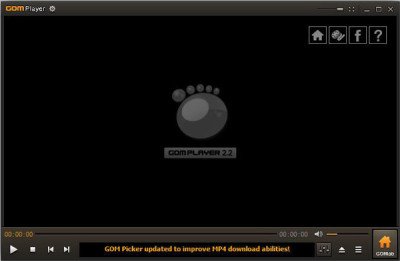
Друго добре познато име сред медийните плейъри, GOM Player е модерен медиен плейър, пълен с функции. Той поддържа голямо разнообразие от видео и аудио формати. Освен това, той идва с някои уникални функции като 360 o VR възпроизвеждане(VR Playback) и поддръжка за 4K видеоклипове с висока разделителна способност. Инструментът се предлага както в безплатни, така и в премиум варианти, като първокласният вариант е без реклами и се предлага с допълнителни функции.
6. Pot Player
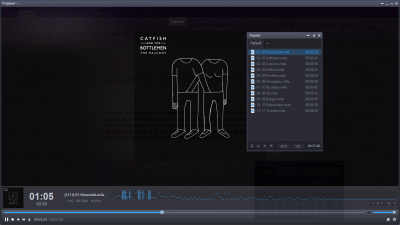
Pot Player отново е сравнително ново допълнение и е страхотен медиен плейър. Той поддържа повечето от форматите и поддържа OpenCodec , което означава, че можете да добавяте кодеци за всеки формат, който желаете. Pot Player разполага с лек минимален потребителски интерфейс и предлага много персонализиране. Това е хардуерно ускорен плейър, който ще ви позволи да използвате най-доброто от какъвто и хардуер, който имате. Нещо уникално за този плейър са неговите 3D възможности. Pot Player може да възпроизвежда всички 3D видео файлове и поддържа различни видове 3D очила.
7. Winamp
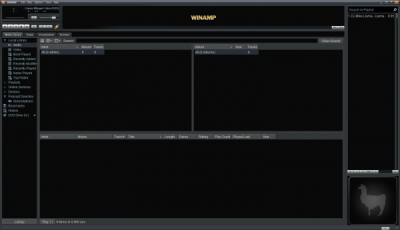
Как можем да забравим Winamp в тази дълга дискусия за Media Players ? Winamp несъмнено е един от най-добрите аудио плейъри, налични след Windows 98 . Плейърът се преработва и новата версия ще излезе за обществеността през 2019 г. Но все още можете да изтеглите инструмента и да го използвате за възпроизвеждане на FLAC файлове. Плейърът е подкрепен от силна общност от потребители.
8. KMPlayer
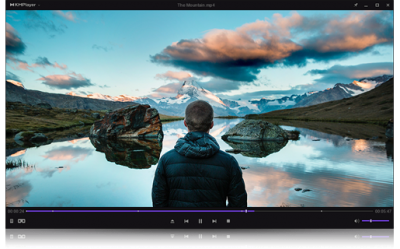
KMPlayer е друг популярен медиен плейър, който показва страхотна езикова поддръжка. В момента се използва в 150 държави и показва поддръжка за 24 езика. KMPlayer може да възпроизвежда повечето от форматите и също така поддържа 4K и 3D видеоклипове с висока разделителна способност. Той предлага прост и минимален потребителски интерфейс, който е лесен за използване. Щракнете тук,(here) за да научите повече за KMPlayer.
9. MediaMonkey
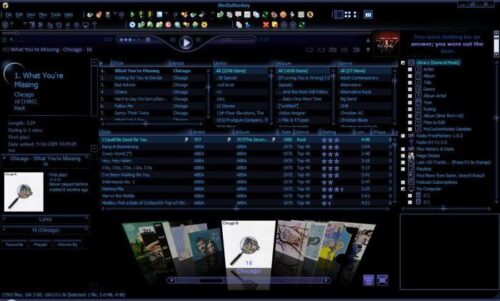
MediaMonkey е още един медиен плейър за музикални ентусиасти. Позволява ви да записвате компактдискове, да изтегляте музика, филми и подкасти. Плейърът разполага с уникален Auto-DJ и парти режим, който ви позволява автоматично да възпроизвеждате вашите плейлисти. Също така програмата идва с автоматична синхронизация с устройства с Android и iOS. MediaMonkey е пълен с функции и е пълен пакет.
Това бяха някои от медийните плейъри, налични за Windows 10 , които ще ви позволят да възпроизвеждате FLAC или всеки друг популярен аудио и видео формат.
Може ли Windows Media Player да възпроизвежда FLAC файлове?
Да, можете да възпроизвеждате FLAC файлове на Windows Media Player . За да направите това, трябва да го конвертирате във формат, поддържан от Windows Media Player , или да инсталирате FLAC кодек на вашия компютър, за да добавите поддръжка на FLAC в Windows Media Player .
FLAC по-добър ли е от MP3?
FLAC е най-популярният формат без загуби, което го прави добър избор, ако искате да съхранявате музиката си без загуби. Това означава, че качеството на звука все още е същото като оригиналния източник и може да има същото повишаване на качеството на звука. От друга страна, MP3 е най-разпространеният формат със загуби. Това означава, че части от музикалните файлове могат да бъдат намалени по размер до по-компактно ниво. Може да не е най-ефективният формат, но определено е най-добре поддържаният.
Related posts
Задайте или променете медиен плейър по подразбиране в Windows 11/10
Как да коригирам забавянето на звука във VLC Media Player
Как да използвате жестове на мишката във VLC Media Player
VLC измити цветове и проблем с изкривяването на цветовете
CnX Media Player е 4K HDR видео плейър за Windows 10
Как да редактирате маркери за аудио или видео метаданни във VLC медиен плейър
Най-добрите безплатни 4K видео плейъри за Windows 10
Топ 7 скина на Windows Media Player 12 през 2010 г
GreenForce-Player ви позволява да шифровате вашата медия с парола
Предавайте музика през домашната си мрежа с Windows Media Player 12
Най-добрите добавки на Stremio за гледане на филми, телевизия на живо и др.
Бързи клавиши на медийния плейър: Задайте общи бързи клавиши на всички медийни плейъри
MediaMonkey е дигитален медиен плейър и приложение за медийна библиотека
Най-добрите VLC скинове за компютър с Windows - безплатно изтегляне
Регулиране, забавяне, ускоряване на скоростта на субтитрите във VLC Media Player
4 причини защо Windows Media Player Plus! Заслужава си изтегляне
Поточно предаване на вашата библиотека на Windows Media Player 12 през интернет
Как да записвате CD и DVD в Windows Media Player 12
Как да възпроизвеждате музика в Windows Media Player -
Как да сортирате, маркирате и оценявате снимки в Windows Media Player 12
